
今回はWi-Fi接続でスマホやタブレット上でDVDの高速ストリーミング再生を実現したアイ・オー データさんのDVDミレル(DVRP-W8AI2)の実機レビューを皆さんにお届けします。
このDVDミレルは、11ac対応の高速ワイヤレス通信を利用する事によってスマホやタブレット上でスムーズなDVDの視聴を可能としています。

その上、CDレコ同様にCDの取り込みにも対応した非常に便利で面白い製品であるという事で前回皆さんに紹介した訳なのですが、DVDミレルアプリの使用者のレビューを読んでみると、快適にDVDの視聴ができる素晴らしい製品という方もいれば、Wi-Fi接続が不安定だとか、映像が途切れ途切れになってしまう等々、否定的な意見もあり、一体何が本当なのか混乱している方もいるのではないかと思います。

そこで今回は、なぜそのように意見が真っ二つに分かれてしまうのか、その原因は一体何なのかを検証してみる必要性有りという事で、実際にDVDミレルをAQUOS sense2にWi-Fi接続して使用方法も含めてあらゆる角度からその性能を徹底的に検証していこうと思います。
という事で早速DVDミレルの実機レビューを始めます!
(※幕府のお達しによりDVDの映像にはモザイクをかけてありますので予めご了承下さい)
DVDミレル(DVRP-W8AI2 )の使い方!
DVDミレルの付属品をチェック!
まずはDVDミレルの付属品をチェックします。


(電源アダプターとモバイルバッテリー接続用の専用ケーブルが付属してます)
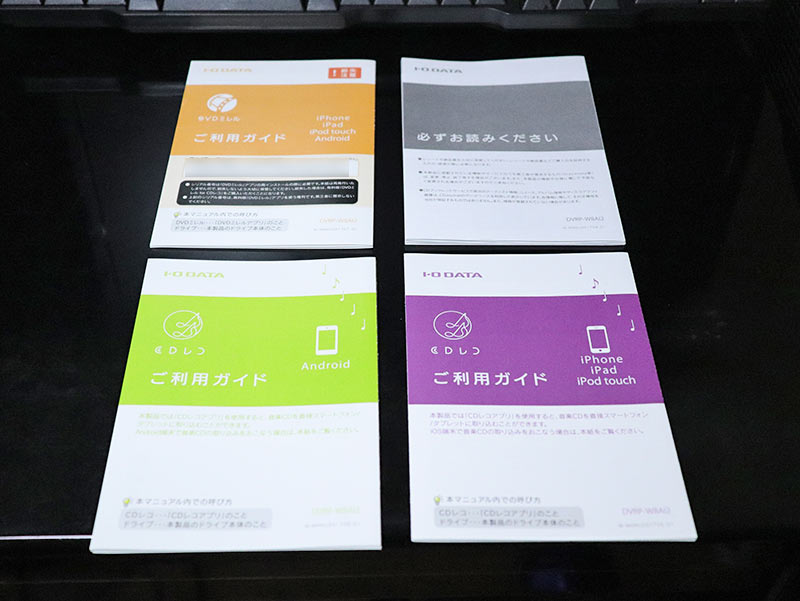
(DVDミレルとCDレコのご利用ガイドも入ってました)

(ディスクトレイをオープンするとこのような感じになります)

(背面は電源アダプターの入力ジャックのみとなってます)
付属品は電源アダプターとモバイルバッテリー接続用の専用ケーブル、DVDミレル用ご利用ガイド、それにAndroid用とiOS用のCDレコご利用ガイドも入ってましたのでiphoneを使用している方も安心かと思います。
接続はWi-Fi接続のみとなっていますので、USBケーブル接続ポート無しのシンプルな設計となっています。
DVDミレル専用無料アプリをスマホ(AQUOS sense2)にインストールしよう!
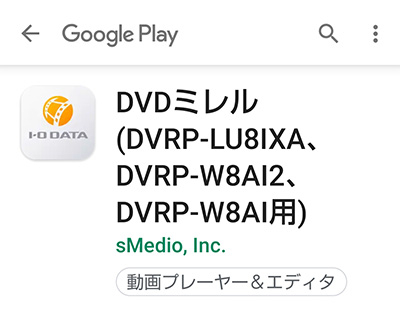
まず下記リンクからDVDミレルの無料アプリをスマホかタブレットにインストールして開きます。
DVDミレルの無料アプリはこちら!
すると「ドライブが見つかりません」と出て来ますが、気にせずスマホとDVDミレル本体とのWi-Fi接続に進みます。
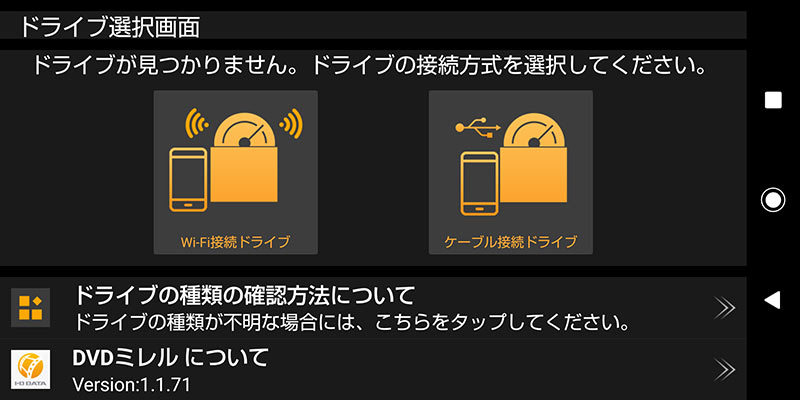
DVDミレルをスマホ(AQUOS sense2)にWi-Fi接続する方法!
屋内モードでのWi-Fi接続
まずDVDミレルのドライブ底面を見ると、屋内モードと屋外モードの切り替えスイッチがありますので屋内モードになっているか確認します。
次にそこに記載されているSSIDとパスワードをメモしてからDVDミレルに電源アダプターを接続します。

ブルーの電源ランプ(屋内モード)の点灯を確認してスマホの設定画面を開きます。
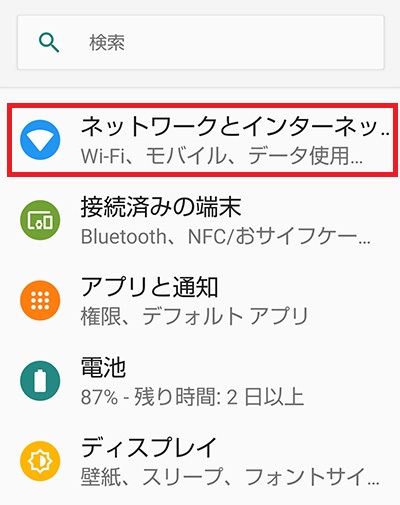
ネットワークとインターネットを選択。
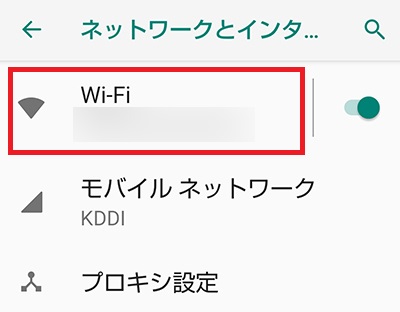
Wi-Fiを選択。
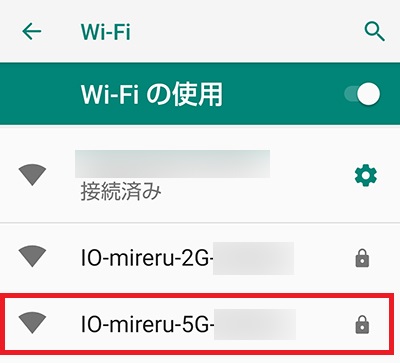
屋内モードのSSID「IO-mireru-5G-xxxxxx」を選択し、パスワードを入力して接続をタップします。
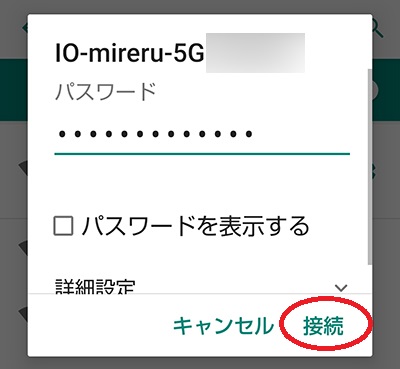
すると、「Wi-Fiはインターネットに接続していません。タップしてその他のオプションを表示」という警告が出て来ますのでそれをタップします。

「このネットワークはインターネットに接続していません。接続を維持しますか?」と出ますので、「このネットワークについて次回から表示しない」にチェックを入れ「はい」を選択します。
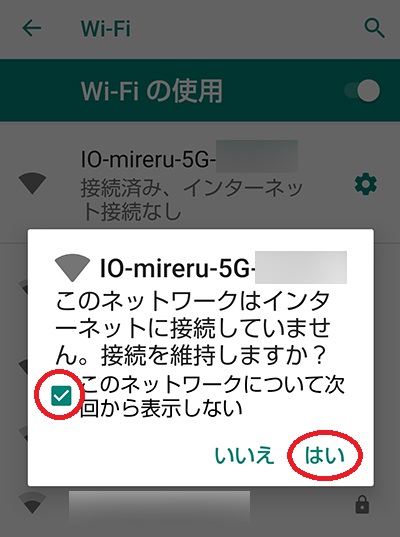
このオプションを飛ばしてしまうとDVDミレルとスマホのWi-Fi接続が数分で途切れてしまい、何度も再接続しなければならなくなりますので、必ず「はい」を選択して下さい。
Wi-Fi接続が終わりましたらDVDミレルアプリの画面に戻り、Wi-Fi接続ドライブをタップします。
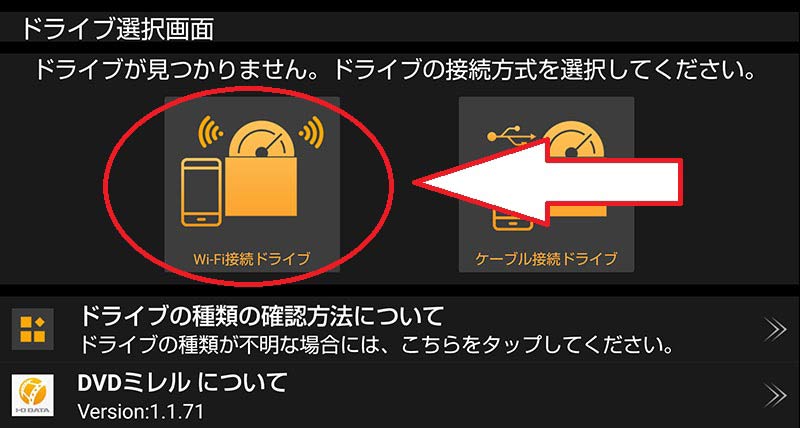
するとドライブ選択画面が表示されますので、DVDディスクをドライブにセットしてDVRP-W8AI2をタップすれば再生が開始されます。

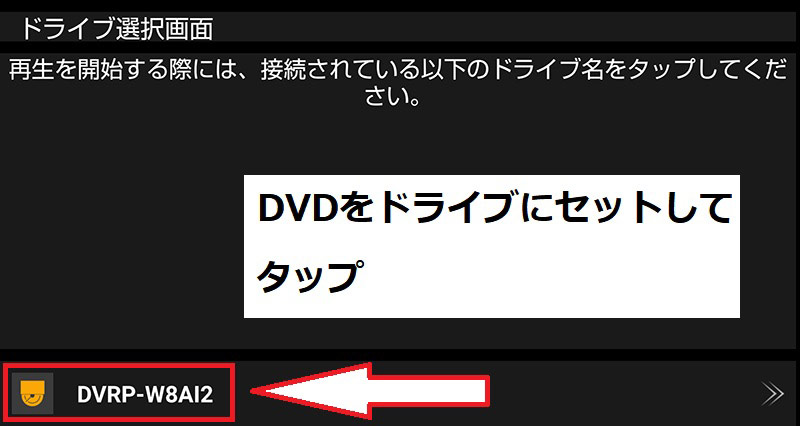

自動的にDVDの再生が開始されれば、スマホとDVDミレルとの屋内モードでのWi-Fi接続はこれで無事完了です。
屋外モードでの接続
屋外モードで接続する場合は、ドライブ底面にある切り替えスイッチを屋外モードにセットし、スマホのWi-Fi接続画面で屋外モードのSSID「IO-mireru-2G-xxxxxx」を選択してパスワードを入力すればOKです。(屋外モードと屋内モードのパスワードは共通です)
後は屋内モードと全く同じです。

(屋外モードではグリーンのLEDが点灯します)
DVDミレル専用無料アプリの使い方
DVDのメインメニューの画面で、画面をタップするとバーチャルコントローラーが出て来ます。このバーチャルコントローラーで各メニューの選択ができますが、バーチャルコントローラーを使わなくても画面をタップすれば操作はできるようになってます。
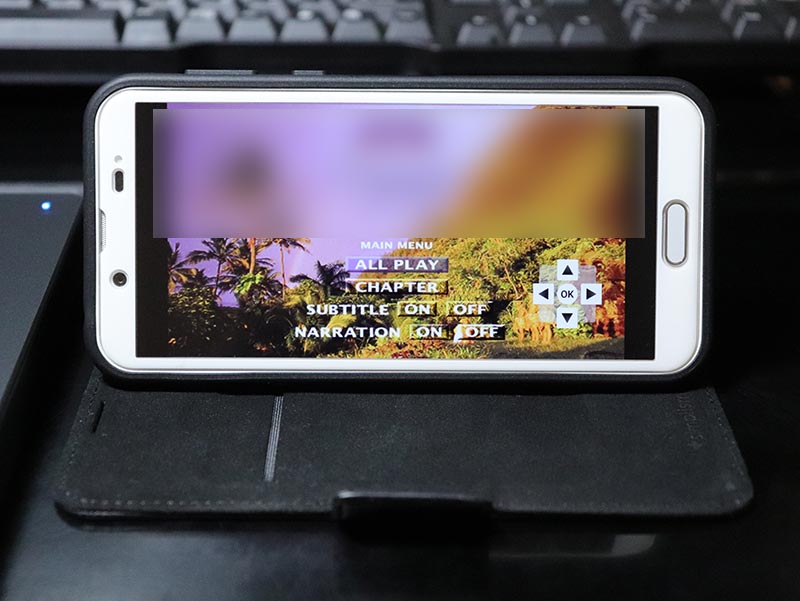
再生中に画面をタップするとコントローラーが出て来ます。再生、一時停止、早送りに巻き戻し等、一般的な動画プレーヤーとほぼ同じような感じになってますので、特に問題無く操作できると思います。
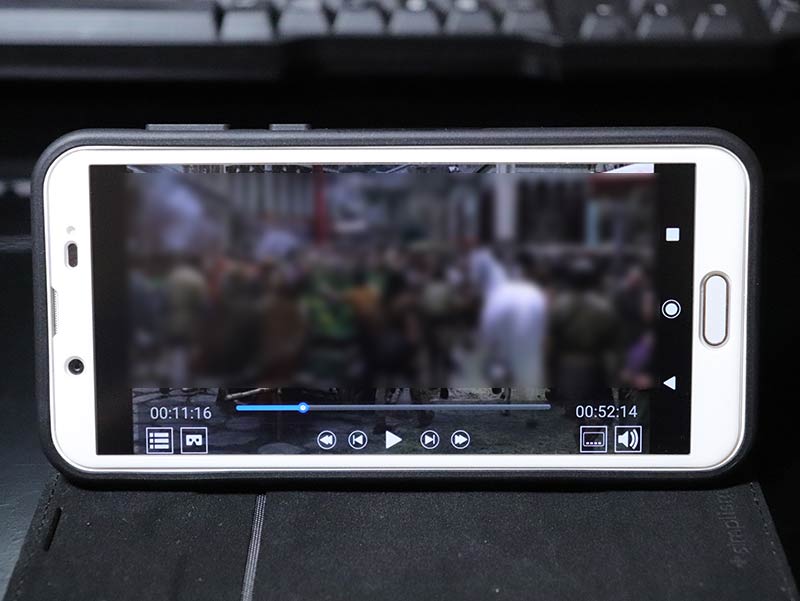

(VRモードを選択すると2画面表示になります)

(音声の切り替えも全く問題無しです)
安定したDVDのストリーミング再生は可能なのか?
実際にDVDミレルをアクオス センス2にWi-Fi接続して屋内モードと屋外モードの両方でDVDを再生してみたのですが、レビューに書かれているような不具合も無く、どちらも途中で途切れる事無くスムーズに再生する事ができました。
ではなぜ上手く再生できない人達がいるのかは後ほど原因を探ってみますので、次はDVDミレルでアクオス センス2にCDを取り込む方法をみていきます。
DVDミレルでCDをスマホに取り込んでみよう!
早速DVDミレルでCDを取り込みたい所なのですが、DVDミレルは自宅の無線LANルーターに接続する事によって、CDの取り込みと同時にアルバムデータの取得が可能となりますので、まずは無線LANルーターとの接続を先に行っていきます。
(使用している無線LANルーターはエレコムです)
DVDミレルと自宅の無線LANルーターの接続方法
まずは下記リンクにアクセスしてCDレコ無料アプリをインストールして開きます。
次にCDレコアプリのメニュー画面を開き、設定を選択します。
(一応念の為DVDミレルアプリの方は閉じておいて下さい)
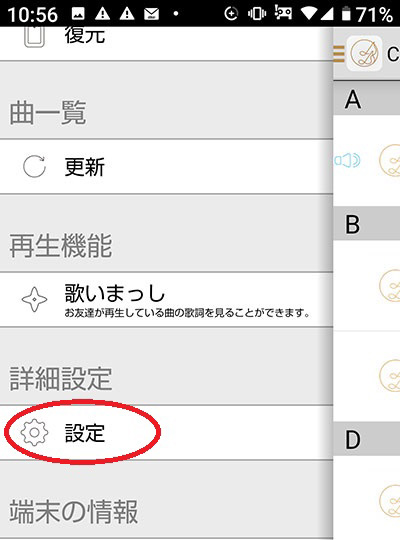
スマホやタブレットのWi-Fiの接続先がDVDミレルのSSIDに接続されている事を確認してからドライブの設定を選択します。

無線設定を選択します。
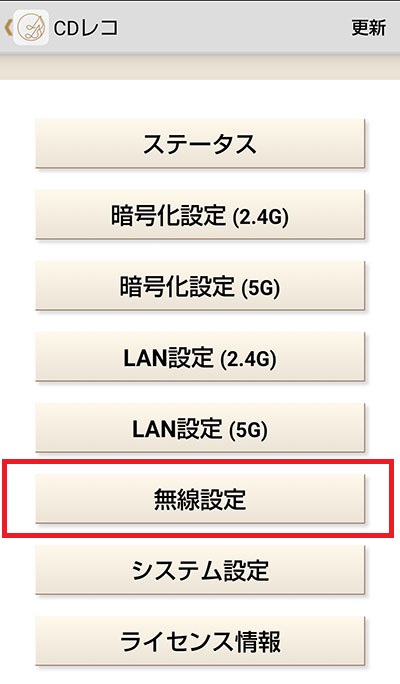
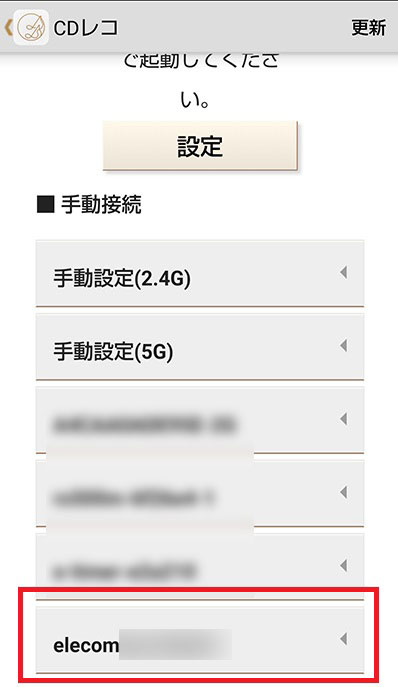
ここで自宅の無線LANルーターのSSIDを選択します。
(表示されていなければ画面を下にスクロールして探してみて下さい)
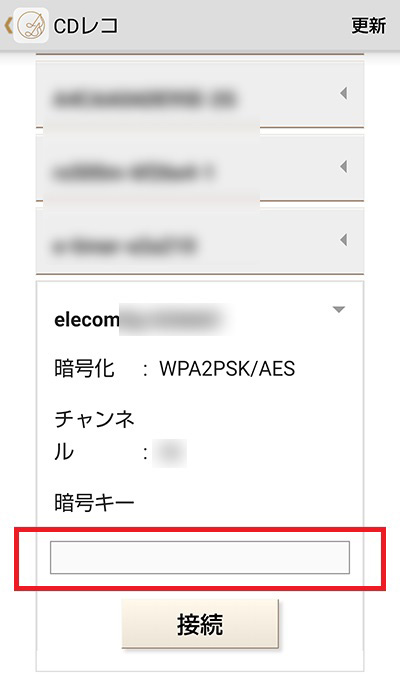
無線LANルーターの暗号キーを入力して接続をタップします。
(DVDミレルのパスワードではなく自宅の無線LANルーターの暗号キーですのでお間違え無く)
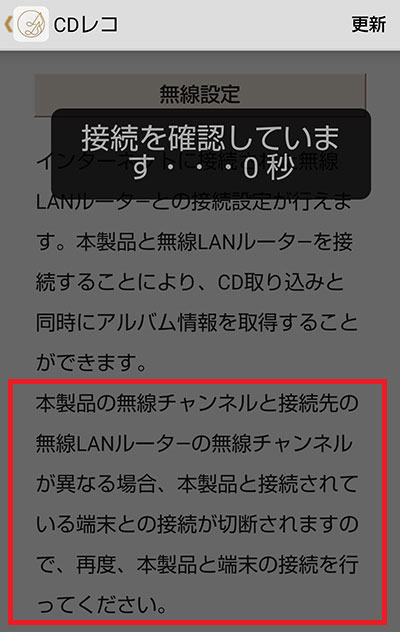
接続確認が0秒になりましたらCDレコメニューからもう一度ドライブの設定画面に戻りステータスを選択します。
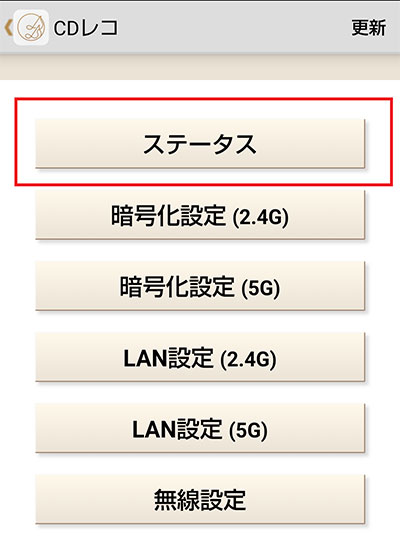
そこで接続先のSSIDに自宅の無線LANルーターのSSIDとルーター側のIPアドレスが表示されていれば接続成功です。
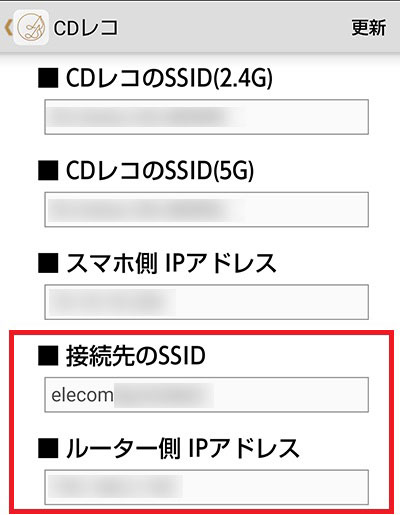
これでCDの取り込みと同時にアルバムデータの取得が可能となりますので、早速CDの取り込みを行っていきます。
(こういうのをインフラストラクチャーモードと言います)
つまり、スマホとDVDミレル本体を直接Wi-Fi接続しなくても無線LANルーター経由でDVDの視聴とCDの取り込みが可能になるという事です。
しかし、無線LANルーター経由でDVDの再生を行うと、状況によっては通信速度が低下して映像が途切れ途切れになってしまう事がありますので、DVDミレルはスマホやタブレットと直接接続(アドホックモード)で使用する事をおすすめします。
DVDミレルでCDを取り込む方法!
DVDミレルと無線LANルーターとの接続が終わりましたら、CDレコのメニューから「CDを取り込むを」タップします。すると「取り込むCDをセットして下さい」と出て来ますので、CDをセットします。
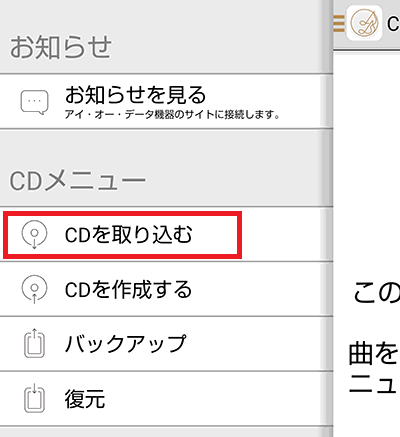
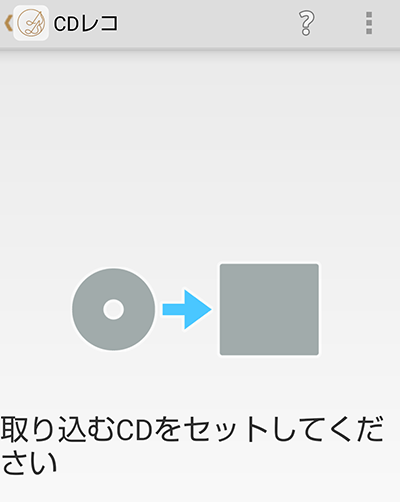

CDをセットすると自動的にアルバムデータが取得されて画面に表示されますので、「取り込み開始」をタップします。
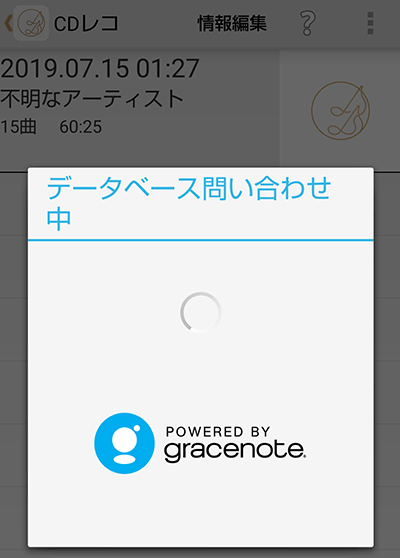
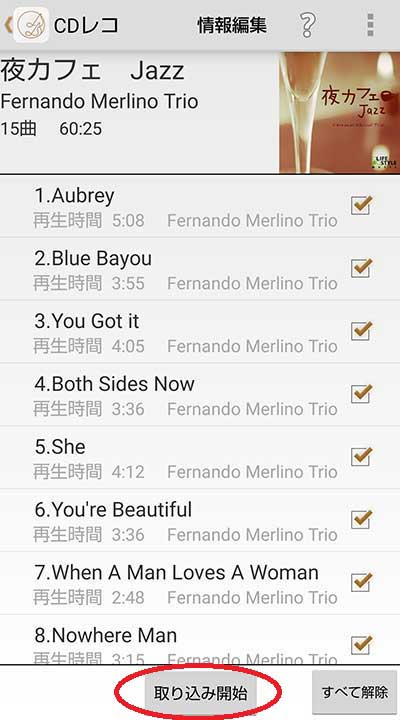
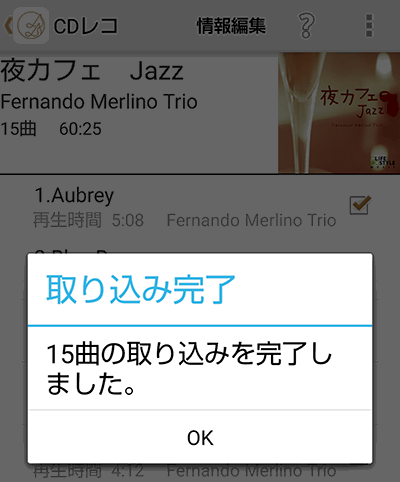
すると数分でCDの取り込みは完了します。
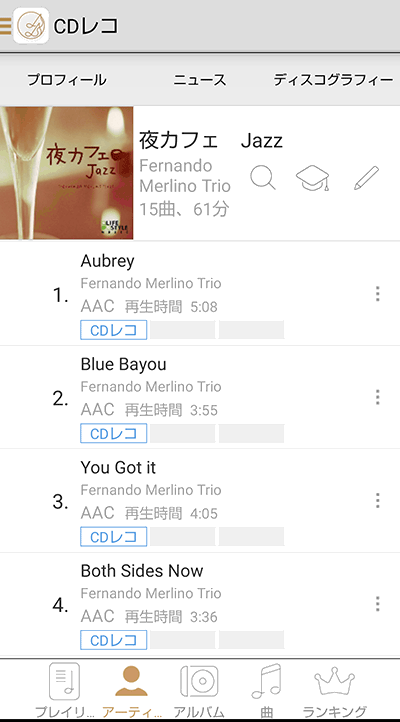
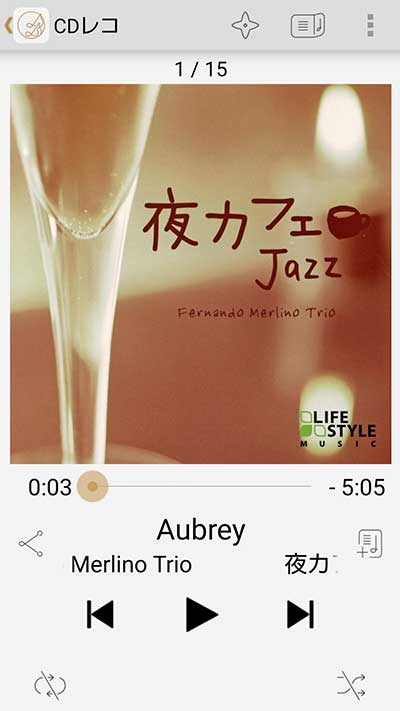
(アルバムデータ、ジャケ写も問題無く取得できました)
実際取り込み時間はどれくらいなのか気になる方もいるかと思いますので、トータル60分25秒の夜カフェを利用して各保存音質の取り込み時間を計測してみました。
11ac対応のAQUOS sense2でのDVDミレルのCD取り込み時間と保存データサイズ
(5GHz帯の接続で60分25秒のCDの場合)
| 保存音質 | 時間 | サイズ |
|---|---|---|
| ロスレス圧縮 | 4分43秒 | 328MB |
| 高音質2 | 4分21秒 | 146MB |
| 高音質 | 4分20秒 | 117MB |
| 標準 | 4分18秒 | 59MB |
| 長時間 | 4分16秒 | 45MB |
結果はほぼカタログスペック通りとなりました。
DVDミレルの再生が不安定になるその原因は?
実際にDVDミレルをAQUOS sense2にWi-Fi接続してDVDを再生してみた所、特にこれといった問題も無くあっさり再生する事ができました。
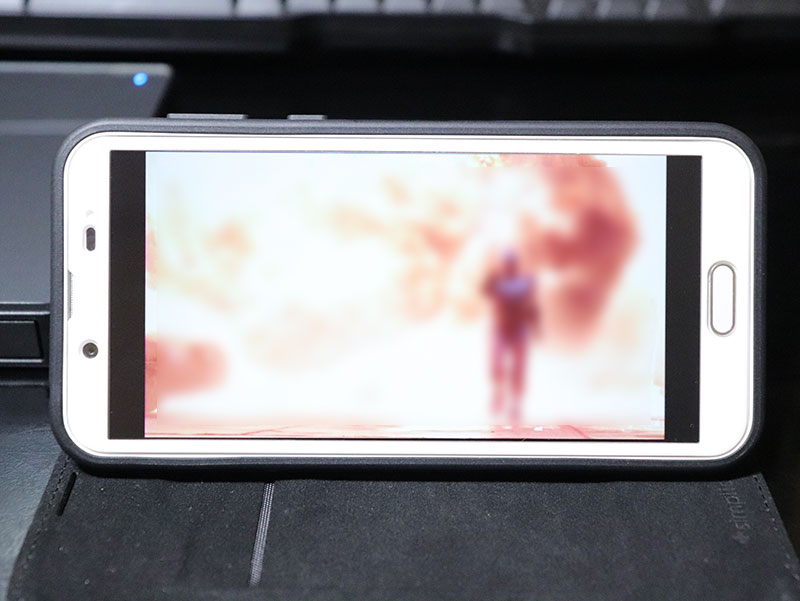
しかし、DVDミレルアプリのレビューを読んでみると、まともに再生できないといった事が多数書かれていますので、ここで今回のレビューのテーマである、なぜDVDミレルの再生が不安定になるのか? その原因は一体何なのかを解明してみようと思います。
結論から先に言いますと、その原因はほぼ誤使用によるものと考えられます。
その根拠として、まずDVDミレルの再生が不安定になってしまう一つ目の原因は、最初にWi-Fi接続する際に「このネットワークはインターネットに接続していません。接続を維持しますか?」という警告を無視してオプション設定を飛ばしてしまう事にあります。
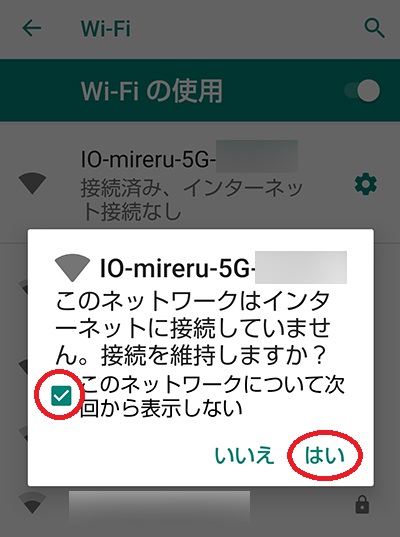
このオプション設定を飛ばしてしまうとWi-Fi接続が数分で途切れてしまい、再接続してもまたすぐに途切れてしまうという現象を繰り返す事になります。
二つ目の原因は、スマホやタブレットをDVDミレルに直接Wi-Fi接続しないで無線LANルーター経由で再生している事が原因かと思われます。
これはDVDミレルと無線LANルーターとの接続方法でも書きましたが、DVDミレルはアドホックモード(直接接続)とインフラストラクチャーモード(アクセスポイント経由)の両モードに対応していますので、スマホやタブレットと直接接続でも、無線LANルーター経由でもDVDの再生が可能となっています。
しかしながら、この性能の良さが逆にこういった製品に慣れていない人達に混乱を招いてしまった要因とも言えます。
この無線LANルーター経由で通信する事自体は間違った使用方法という訳では無いのですが、DVDミレルは基本的に直接接続での使用が前提となっていますので、無線LANルーター経由での再生は、状況によっては問題が起こる可能性があります。

(一台の無線LANルーターにスマホとDVDミレル、パソコンがWi-Fi接続された状態での無線LANルーター経由での再生テスト)
例えば、家族が一台の無線LANルーターを共有し、それぞれがパソコンやスマホにタブレット等、多数のデバイスを同時にWi-Fi接続して使用しているような状況で無線LANルーター経由でDVDの再生を行えば、無線LANルーターは大渋滞となり、通信速度が低下して映像が途中で何度も止まってしまったり、操作の反応が遅くなってしまったりする可能性が高くなります。
実際自分も無線LANルーター経由での再生を試してみた所、途中で何度かフリーズしてしまうという現象が起きました。(問題無く再生される時もあります)
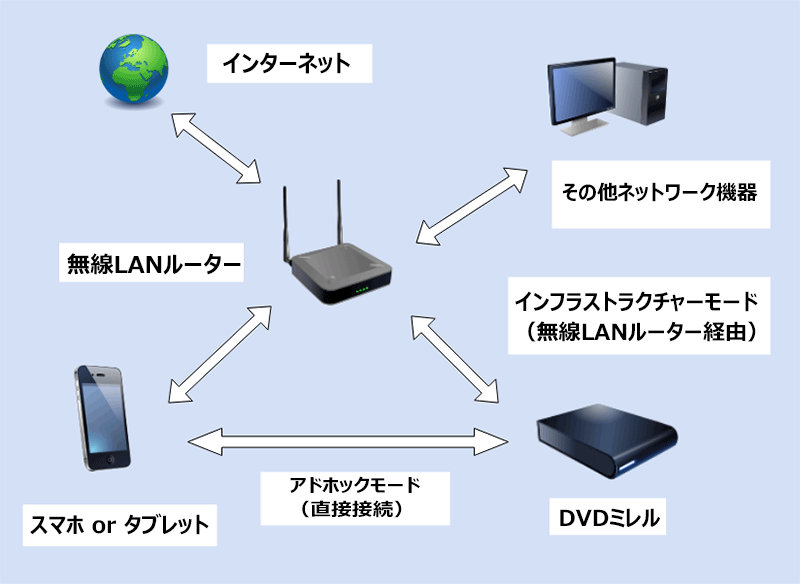
(一台の無線LANルーターに多数のネットワーク機器が接続された状態)
では、なぜ無線LANルーター経由で再生してしまうのかと言いますと、通常皆さんも自宅にいる時はスマホやタブレットを無線LANルーターに接続して使用していると思いますが、その状況でDVDミレル本体に電源を入れてアプリを起動すると自動的に無線LANルーター経由になってしまう事がそもそもの原因と言えます。
そこで本来ならば、Wi-Fiの接続先をDVDミレル本体に切り替えなければならない所なのですが、切り替える事を忘れて無線LANルーター経由になっている事に気付かず、そのままDVDの再生をしてしまう事が不安定な再生に繋がる最大の原因になっていると思われます。
この二つの不安定な現象は、DVDミレルアプリの使用者のレビューに書かれている不具合と概ね一致しているという事と、直接接続で再生すれば全く問題無く再生できるという事を考えれば、DVDミレルの再生が不安定になる原因は、ほぼ誤使用によるものと判断するのが妥当かと思います。
その結果DVDミレルの評価が真っ二つに分かれてしまったという訳です。
DVDミレル(DVRP-W8AI2)の実機レビューのまとめ!
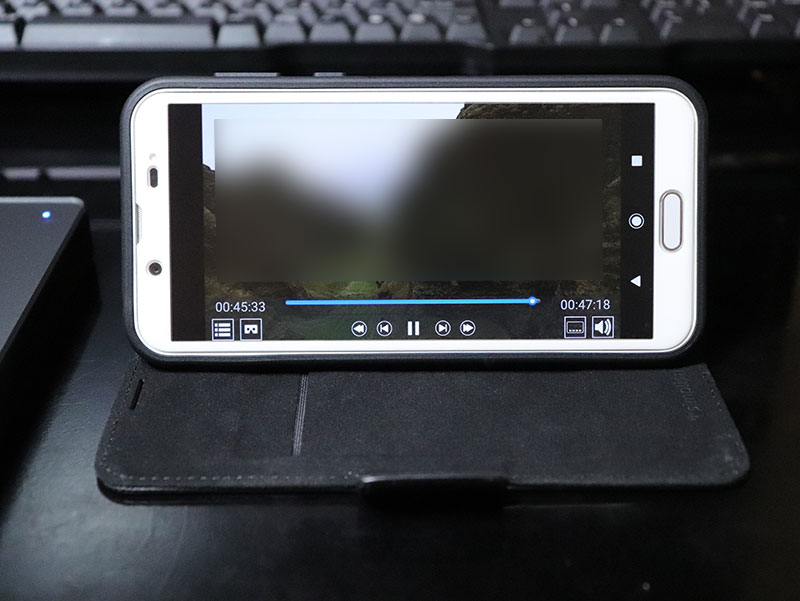
今回DVDミレルをAQUOS sense2にWi-Fi接続して徹底的に動作を検証した結果、正しく使用すればDVDミレルアプリの使用者のレビューに書かれている様な問題が起こる事も無く、実際はかなり高性能で良くできた製品である事が確認できました。
しかしながら、高性能で多機能であるが故にこういったWi-Fi接続を利用した製品に慣れていない方が、正しい使用方法が良く分からず混乱してしまうような点がいくつか有る事も判明しました。
それ故今回はDVDミレルを使用する上でつまずきそうなポイントを重点的に解説しておきましたので、この記事を2、3回読み返して頂ければ、特に問題無くDVDミレルを使用して頂けるものと思います。
という事でまた次回もお楽しみに!

アイ・オー・データ DVD視聴+音楽CD取り込みドライブ「DVDミレル」DVRPW8AI2 スマートフォン/タブレット対応[iOS/Android・Wi-Fi]


コメント